Ha úgy történik, hogy törölnie kell a levelezés előzményeit a FriendVokrug-ban, törölnie kell magát a programot okostelefonról vagy számítógépről, vagy teljesen törölnie kell az oldalt ezen a hálózaton, olvassa el ezt az utasítást.
Törölje a levelezést
Ha törölni szeretné egy névjegyével folytatott levelezését a FriendAround szolgáltatásból, nyissa meg az "Üzenetek" fület ("boríték" ikon), kattintson erre a névjegyre, majd kattintson a jobb gombbal, és válassza a megjelenő menüből a "Levél törlése" elemet. A rendszerüzenet: „Szeretné tényleg törölni a felhasználóval folytatott minden levelezést ***? Ezt a műveletet nem lehet visszavonni ”, kattintson az OK gombra. Ennek a névnek a neve alatt az utolsó üzenet helyett az „Új csevegés” üzenet jelenik meg. Ha azt akarja, hogy a felhasználó üzenetei ne jelenjenek meg, kattintson a jobb gombbal rá, válassza az „Üzenetek figyelmen kívül hagyása” lehetőséget, és válaszoljon a „Kérd az üzenetek blokkolására?” Igen ", és így egyáltalán nem jelenik meg a névjegyzékben -" Zárja be a párbeszédet. "
Törölje a FriendAround fiókot és az alkalmazást okostelefonról vagy táblagépről
Kétféle módon törölhet egy fiókot:
- Lépjen a "Beállítások" elemre, válassza a "Fiók / fiókbeállítások és szinkronizálás" lehetőséget. A bemutatott lehetőségek közül válassza a "FriendAround" lehetőséget, és törölje azt.
- Nyissa meg a "Beállítások" elemet, válassza az "Alkalmazások" (Alkalmazáskezelő) elemet, majd kattintson a "Barátok körül" elemre, majd a "Adatok törlése" vagy a "Gyorsítótár törlése" gombra.
A FriendAround közvetlen eltávolításához keresse meg az alkalmazások listáját (mint a második módszernél), nyissa meg és kattintson a "Törlés" gombra.
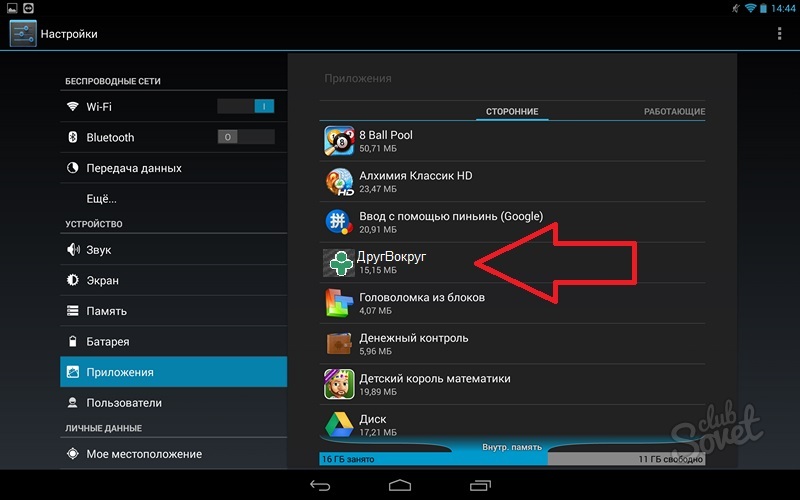
Egy oldal eltávolítása a hálózatból
Profiljának eltávolítása a FriendAround alkalmazásból:
- nyissa meg a menüt (a „három négyzet függőleges” ikonja);
- válassza a "Profil törlése" menüpontot;
- erősítse meg döntését az OK gombra kattintással.
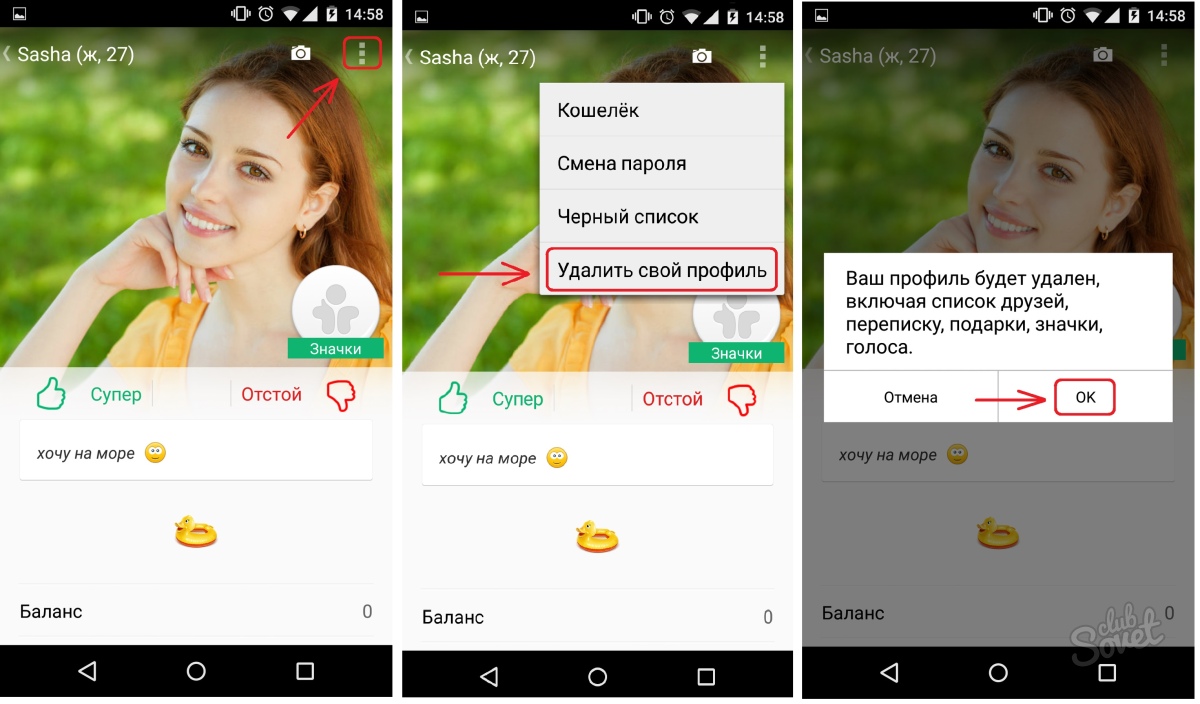
A FriendAround fiók törlése a számítógépen:
- mutasson a becenéved fölé, a jobb oldalon megjelenik a „Saját profil” link - kattintson rá;
- kattintson az űrlap tetején az „eszközök” ikonra;
- görgessen le a végéig;
- kattintson a „Profil törlése” linkre;
- a megjelenő ablakban ismerkedjen meg az eltávolítási szabályokkal, kattintson a "Törlés" gombra, és a "Profil törölve" ablakban - "OK".
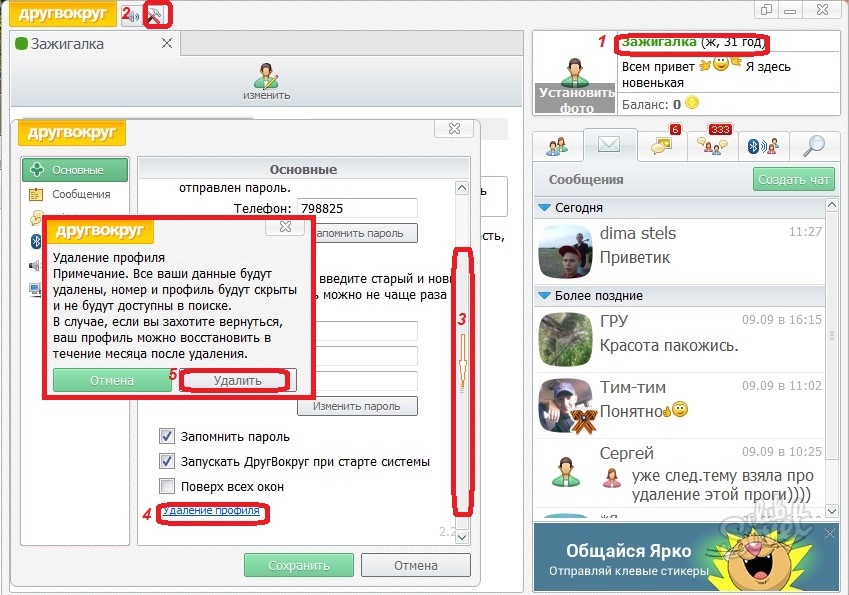
Program eltávolítása a számítógépről
A FriendAround szokásos módon eltávolításra kerül a számítógépből - ugyanúgy, mint bármely más program:
- kattintson a "Start" gombra, válassza a "Vezérlőpult", majd a "Programok és szolgáltatások" menüpontot;
- kattintson a "FriendAround" elemre a telepített programok listájában;
- a tetején megjelenik a „Törlés / Módosítás” gomb - kattintson rá;
- kattintson az „Igen” gombra, ha biztos benne, hogy el akarja távolítani a programot;
- a megjelenő ablakban kattintson az „OK” gombra a folyamat befejezéséhez.
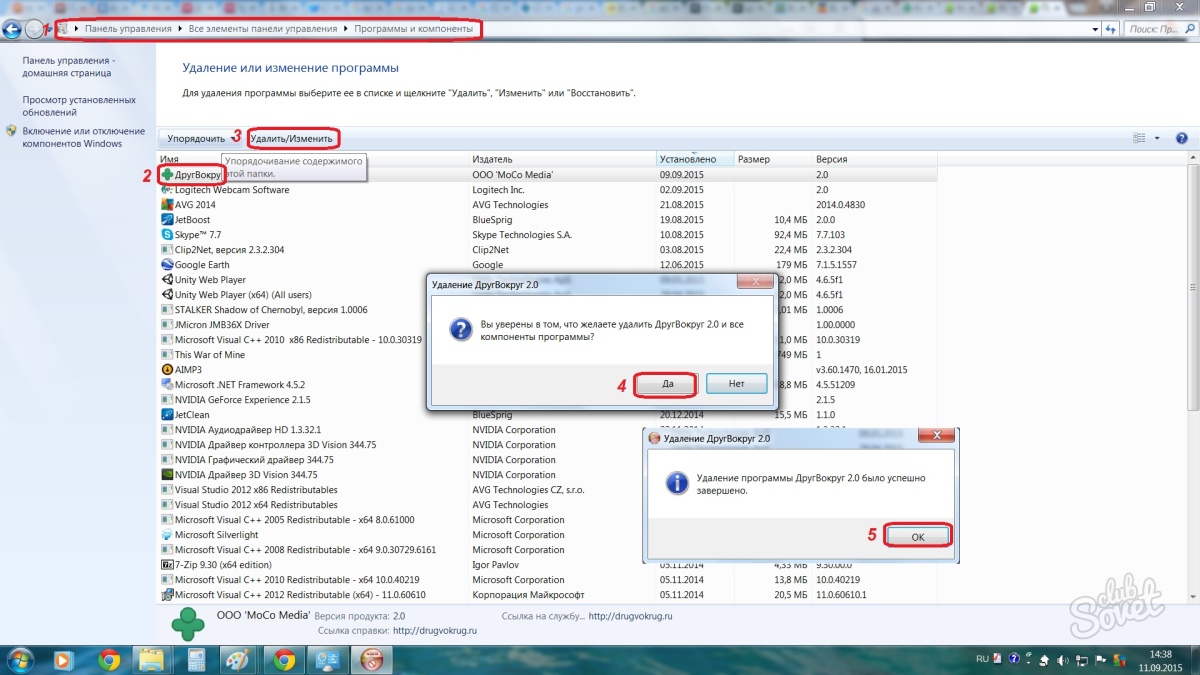
Ha elolvassa a FriendVokrug-fiók törlésének szabályait, tudja, hogy egy hónapon belül a profilod „felfüggesztett” állapotban lesz. Senki sem fogja megtalálni, de ha meggondolja magát, akkor felépülhet.
Valaki szellemes tanácsot adott a moderátornak egy profil obszcén nyelven történő törlésének felgyorsítására. Azt mondják, hogy a profilod másnap le lesz tiltva, azt javasoljuk, hogy ne rontja el senkinek a hangulatát, és ha sürgősen szeretné fiókját véglegesen törölni a FriendAround-ban, írjon a támogatási szolgálathoz. támogatás@ drugvokrug.ru.
Melyikünknek nincs oldala egyetlen közösségi hálózaton sem? A lenyűgöző népszerűség találta ezeket a webhelyeket az utóbbi időben,. Sokan azonban nem gondolkodnak a következményekről, regisztrálok személyes fiókunkat.
Ha továbbra is bízik abban, hogy szándékában áll folyamatosan kommunikálni különféle érdekes emberekkel, új ismerősöket és kapcsolatokat létesíteni, akkor ez egyszerűen szükséges a készülékéhez.
A felhasználók gyakran túl sok személyes információt szolgáltatnak, amely nyilvánosan elérhető. A támadók kihasználhatják ezt.
Néhány társadalmi. A hálózatok képesek maguknak a fiókod törlésére, de vannak olyanok, ahol ezt lehetetlen megtenni a cég képviselőinek beavatkozása nélkül.
Az egyik ilyen társadalmi. A hálózatépítés a barátja. Sokan kíváncsi, hogyan lehet törölni egy oldalt egy barátjából? Ezt meg lehet tenni, de nem olyan egyszerű és gyors. Két lehetőség van ennek a problémának a megoldására.
Az első módszer az eltávolításra
Írj levelet az adminisztrációnak. Ez a beállítás lehetővé teszi, hogy a felhasználó nyilatkozatot írjon a fiókja segítségével. Ehhez lépjen a "Barátok" szakaszba, keresse meg a "FriendsAround" felhasználót.
Ez a kapcsolat a szociális hálózat moderátoraival. Forduljon illetékes fellebbezéshez a moderátorhoz, amelyben megjelöli az okát (jelezheti, hogy egyszerűen fáradt a kommunikációtól, vagy nem akarja többé a személyes időt a Friend Around körüli gyűlésekre költeni), amellyel törölni szeretné fiókját.
A közeljövőben a vállalat adminisztrációja megvizsgálja ezt az állítást, és megteszi a megfelelő intézkedéseket. Vannak olyan helyzetek is, amikor az adminisztráció semmilyen okból nem törli a felhasználói oldalakat.
Vagy a felhasználó saját okokból nem akar ilyen fellebbezést írni a moderátoroknak. Mi a teendő ebben az esetben? Akkor megteszi a második módszer.
Szerelmes üzenetküldők és kommunikációs programok, megismerés és egyéb alkalmazások, ha nem akar üzeneteket fogadni egy bizonyos személytől.
A második módszer az eltávolításra
Második lehetőség - változtassa meg a kérdőív személyes adatait. Az oldal törlésének hiánya nem oka a csalódottságnak, mivel egyszerűen megváltoztathatja adatait, törölve ezzel a valós nevét és a vezetéknevét, valamint az egyéb információkat.
Ehhez lépjen a profiljába a felhasználónevére kattintva. Cserélje le az összes információt másra, csak beírhat egy karakterkészletet. Távolítsa el az összes barátot a listákból, tisztítsa meg a falát és az állapotát, törölje a profilképet.
Így sikeresen észre fogja venni az összes nyomot mögött, anélkül, hogy a személyiségére vonatkozó valódi információknak még csak töredékét is elhagyná.
Mindenki, aki el akarja jönni weboldalunkon, biztosan megteszi.
Vannak, akik unatkoznak az idő múlásával közösségi hálózatok és módot keresnek fiókja végleges és teljes törléséhez. A FriendVokrugban lehetetlen ezt a szokásos módon megtenni, mivel ebben a „közösségi hálózatban” nincs ilyen funkció. Kétféle módon oldhatja meg a problémát:
- Arra a kérdésre, hogy "hogyan lehet nyugdíjba lépni a barátod körül?" a következő választ adhatja. Keresse meg a "Barátok körül" nevet a névjegyzékében. Ez egy szociális hálózati adminisztráció, amely miatt az elérhetőségei eltűnhetnek az adatbázisból. Írja meg nekik, hogy el akarja hagyni. Leggyakrabban találkoznak, a legfontosabb az, hogy kompetens levelet írjanak, és megjelölik azt az okot, hogy miért nem akarja tartani profilját ebben a „közösségi hálózatban”.
- Ha azt írja, hogy az adminisztráció túlságosan lusta, akkor van egy második lehetőség - törölje a fényképet a Friend Around-ból, cserélje le bármilyen képre. Ezután tisztítsa meg barátainak listáját, és ne hagyjon benne senkit. Név helyett tegyen egy pontot vagy vesszőt, és töröljön mindent, amit a kérdőívben írt. Az alkalmazást törölheti - ilyen fiókkal senki más nem zavar.
Elfelejtette a jelszavát, mit tegyen?
Nyissa meg az alkalmazás beállításait (az ablak tetején található gomb), válassza a „Csatlakozás” elemet, törölje a jelszó „Emlékezzen a jelszóra” jelölőnégyzetét, kattintson a „Mentés” gombra, zárja be és indítsa újra az alkalmazást. A „Bejelentkezés” gomb alatt található a „Jelszó visszaállítása” gomb, kattintson a gombra. Írja be a számot. A jelszót sms-ben küldjük el a profil regisztrációs számára.
Hogyan lehet megváltoztatni az adatait a profilban?
Nyissa meg profilját (kattintson a becenévre), végezzen változtatásokat és kattintson a „Mentés” gombra. A változások az alkalmazás újraindítása után lépnek hatályba.
Hogyan láthatja a profilját?
Kattintson a becenevedre.
Hogyan lehet törölni a profilját (az adatok törlése)?
Távolítson el minden barátot, nyissa meg a profilját (kattintson a becenevére), és cserélje ki a képet, és helyettesítse magad és a becenév adatait ponttal vagy szóközzel. Távolítsa el az alkalmazást a számítógépről.
Hogyan lehet feltölteni egy fényképet?
Töltse le az alkalmazásból - vigye az egérmutatót a fénykép fölé, megjelenik a „Fotó módosítása” üzenet, kattintson és válassza ki a fénykép forrását (kamera vagy fájl a lemezen). A fénykép mérete nem haladhatja meg a 10 MB-ot. A letöltés után egy esemény jelenik meg a fényképcserén.
Hogyan lehet törölni a fotót?
Töltsön fel egy képet, ez helyettesíti a fotót - vigye az egérmutatót a fénykép fölé, megjelenik a „Fotó módosítása” üzenet, kattintson és válassza ki a fénykép forrását (kamera vagy fájl a lemezen). Vagy keresse fel weboldalunkat -drugvokrug.ru a telefonjáról vagy a számítógépről. Fotók telefonról történő letöltésekor mérete nem haladhatja meg a 10 MB-ot.
Hogyan láthatom a profilom vendégeit?
Nyissa meg profilját (kattintson a becenévre); a vendégek a profil alján, ajándékok alatt vannak.
Hogyan lehet megváltoztatni az állapotát?
Kattintson az ablak tetején, a fotó mellett az állapotsorra. Írja be a kívánt állapotot, nyomja meg az "Enter" gombot. Vagy lépjen az "Események" szakaszba, az ablak tetején található sorba, írja be az állapotát, és nyomja meg az "Enter" gombot, vagy kattintson a "Küldés" gombra.
Hogyan lehet üzenetet írni?
Vigye az egérmutatót annak a személynek a beceneve fölé, akinek üzenetet küldeni szeretne. Megjelenik egy műveleti menü. Válasszon egy műveletet, és írjon üzenetet.
Hogyan lehet felvenni egy embert a figyelmen kívül hagyási listába?
Lépjen az "Üzenetek" szakaszba, és vigye az egérmutatót annak a személynek a becenévére, amelyet hozzáadni szeretne. A megjelenő műveletmenüben válassza az „Ignore” lehetőséget.
Hogyan lehet eltávolítani egy embert a figyelmen kívül hagyási listáról?
Keresse meg azt a személyt, akit el akarja távolítani a figyelmen kívül hagyásból, a keresés segítségével. Vigye az egérmutatót a felhasználó becenévére, válassza a megjelenő menüben a „Törlés a figyelmen kívül hagyásból” elemet, vagy küldje el barátjának kérését.
Hogyan keressünk barátokat?
Nyissa meg a "Keresés" szekciót, a jobb oldali fület nagyítóképen. Írja be a szükséges adatokat.
Hogyan lehet hozzáadni a barátokhoz?
Vigye az egérmutatót annak a személynek a becenévére, amelyet barátként kíván felvenni. A megjelenő műveletmenüben válassza az "Add as friend" lehetőséget. A felhasználónak barátság kérést küldünk, ha a kérést elfogadják, akkor a felhasználó megjelenik a Barátok részben.
Hogyan lehet eltávolítani a barátokról?
Lépjen a "Barátok" szakaszba. Vigye az egérmutatót a törölni kívánt barát fölé. A megjelenő műveletmenüben válassza az "Eltávolítás a barátokról" lehetőséget.
Mit jelent az „Emberek körül”?
A „Emberek körül” szakaszban láthatja a bluetooth eszközökkel rendelkező embereket, akik most már a közelben vannak vagy közel álltak. Ahhoz, hogy megnézze, ki van a közelben, be kell kapcsolnia a Bluetooth-ot.
Mit jelent a „találkozó”?
A találkozó akkor érkezik, amikor a telefonon a Bluetooth-ot használó FriendAround alkalmazás talál egy másik telefont vagy számítógépet, amelyen bluetooth van. Ne lepődj meg, oly sok ember használja a Bluetooth-ot telefonján. Kapcsolja be a Friend Around-t, menjen egy zsúfolt helyre, és nézze meg, ki van a közelben.
Milyen hangot hallok mindig, amíg az alkalmazás fut, kikapcsolhatom őket?
Hangjelzéseket hall az új üzenetekről, eseményekről, emberekkel való találkozókról, valamint a benne lévő üzenetekről Élő. Kikapcsolhatók az alkalmazás beállításaiban (az ablak tetején található gomb), válassza ki, mely riasztásokat kívánja fogadni (Hangok). Az összes hangot egy gombnyomással kikapcsolhatja, amely az alkalmazás beállítása gomb mellett található a képernyő tetején.
Releváns lehet például akkor, ha egy különösen aktív felhasználó annyi állapotot halmoz fel a profilban és a történelemben, hogy összezavarható közöttük ...
Barátság állapota körül: Hogyan működik?
Egy olyan eszköz, mint az előzmények, lehetővé teszi, hogy nyomon kövesse őket abban a sorrendben, ahogyan megjelennek a fiókjában. Lehetséges, hogy ez valóban hasznos lehet valakinek. Például, ha gyakran szeretne váltani az azonos típusú opciók között, de minden alkalommal adja meg őket lustaságban ...
Az Előzmények megnyitásához a következőkre lesz szüksége:
- Indítson el barátot bármilyen eszközön;
- Kattintson a képernyő bal felső sarkában lévő fiókja címére;
- Megnyílik a Profilszerkesztő menü. Itt kell megtalálnia az éppen telepített elem mellett " Állapotelőzmények »;
- Ennek megfelelően megnyílik a valaha beállított állapotok listája. Válthat közöttük, és újratelepítés nélkül is telepítheti.
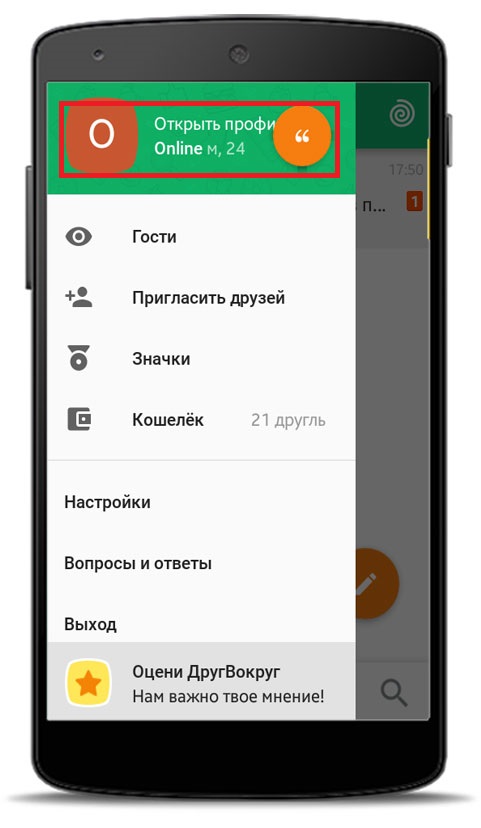
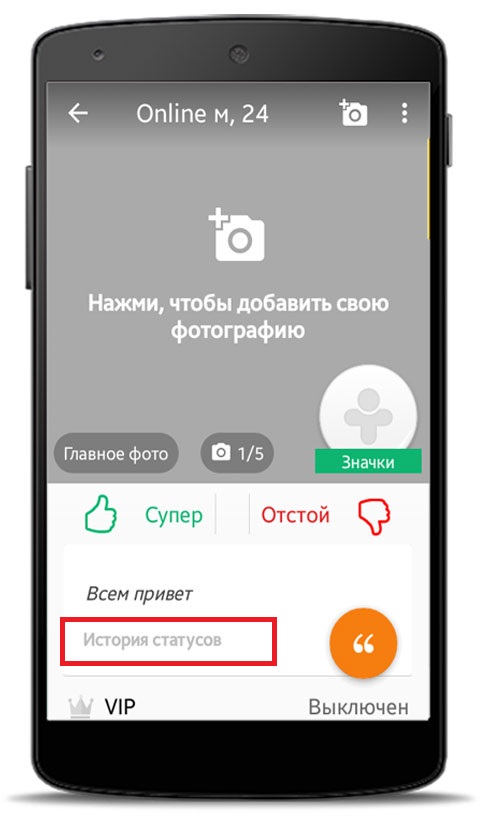
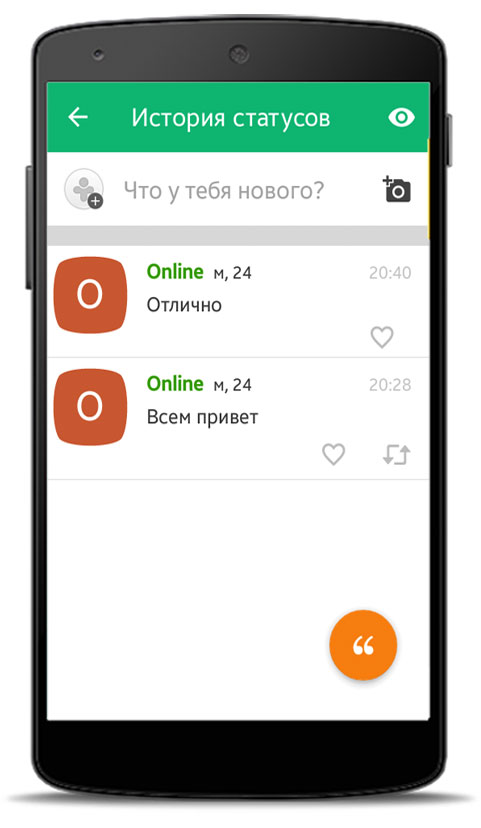
Ugyanakkor a státusok eltávolításáról a Friend Around-ban ez lehetetlen. A fejlesztők egyszerűen nem nyújtották ezt a funkciót.
Mi mást tehet a barátja körül?
A történet tisztázásának hiánya azonban nem tekinthető komoly mínusznak. Őszintén szólva, ezt a funkciót nem kell gyakran felhívni. A Friend Around azonban számos más előnnyel is rendelkezik, és mindenki számára, aki letöltődik, gazdag lehetőségeket kínál a kommunikáció szempontjából.
És mindenekelőtt ez a levelezés. Bármely személyt felvehet a barátaidba, és levelezhet vele egy egyéni csevegésben, vagy hozzáadhat bármely más felhasználót - és így a csevegést kollektívvá teheti.
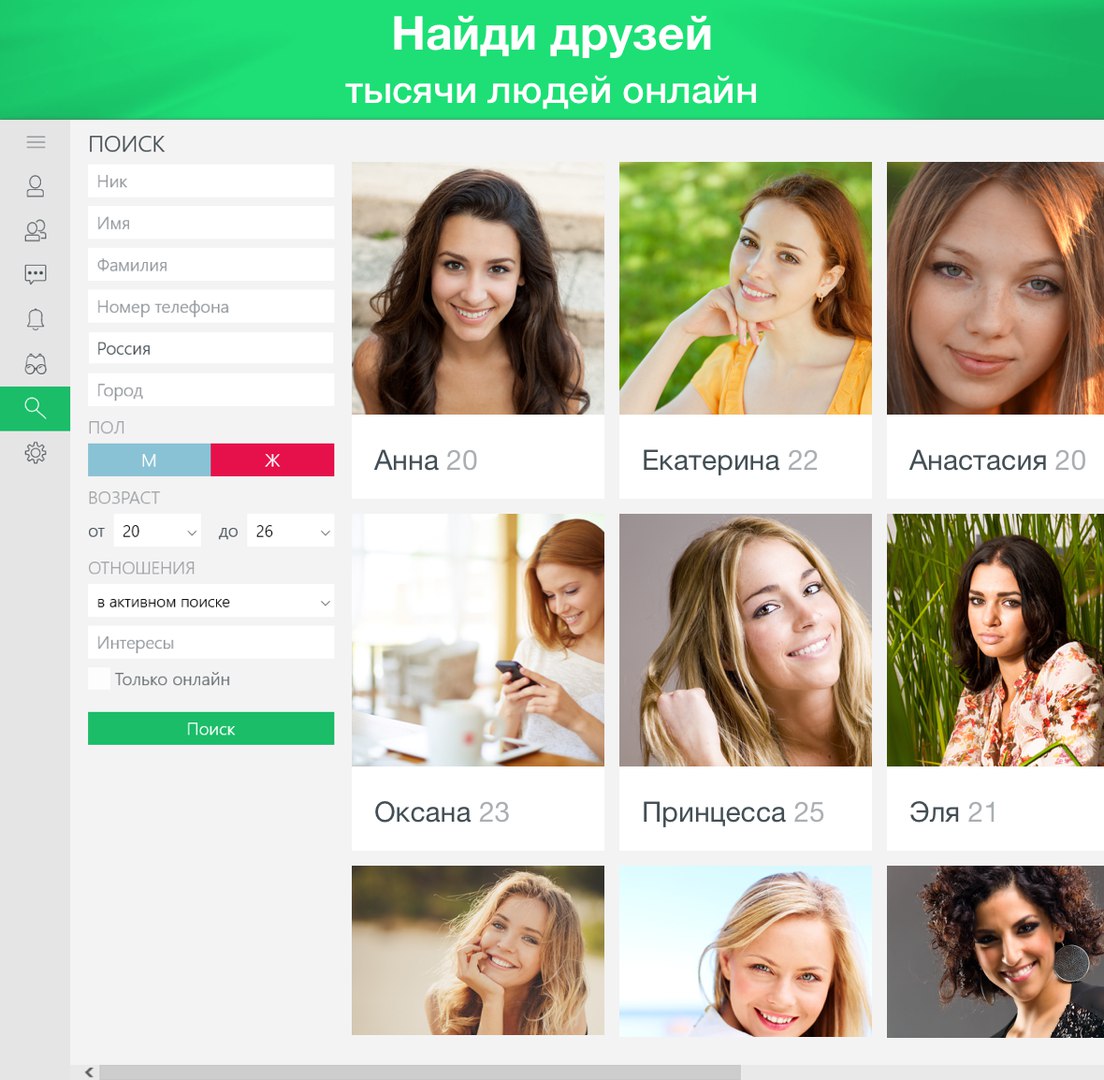
Csevegésen keresztül hatalmas számú matricát és klasszikus hangulatjelet küldhet el, amelyeknek sokan máris hiányoztak. Lehetőség van képek küldésére is. Különleges üzeneteket küldhet, amelyeket maguk törölnek 30 másodperccel az elolvasás után. A rejtett és titkos csevegések egyfajta alternatívája, amelyek más azonnali üzenetküldőkben is elérhetők. A Friend Around fiókjai egy adott régióhoz vannak kötve, így mindig megtalálhatja a beszélgetőpartnert pontosan a helyéről.
Összegezve, sajnos nincs mód a „Friend Around” állapotának története tisztázására. Remélhetőleg a jövőben a fejlesztők mindazonáltal eszközöket fognak beilleszteni az állapotok eltávolítására.




